Fotoaparato įrankio funkcija programoje „Excel 2010“
Su „Excel 2010“ Kamera įrankiu, galėsite padaryti pasirinktos duomenų lapo dalies momentinį vaizdą. Tai leidžia bet kurioje darbalapio vietoje patalpinti gyvą paveikslėlį, ant jo galite pritaikyti įvairius stilius, spalvas ir dizainus. Tai ne tik tiksli paryškintų duomenų rinkinio ekrano kopija, bet ir sinchronizuoja duomenis su atvaizdu; kiekvieną kartą atlikus pradinio duomenų rinkinio pakeitimus, tiesioginis vaizdas atnaujinamas ir parodomos naujausios langelių vertės. Galite lengvai nukopijuoti įdėtą duomenų rinkinį į mainų sritį ir bendrinti su kitais. Be to, visus su vaizdu susijusius efektus galima pritaikyti duomenų rinkinio momentiniame vaizde. Kai pasirenkate atvaizdą, juostelėje pasirodo vaizdo įrankių skirtukas, leidžiantis pakeisti vaizdo orientaciją ir pritaikyti skirtingus stilius. Šiame įraše nurodysime, kaip įjungti fotoaparato funkciją greitosios prieigos įrankių juostoje ir pritaikyti įvairius efektus duomenų rinkinyje.
Paleiskite „Excel 2010“. Norėdami naudoti šią funkciją, turite nustatyti, kad mygtukas Kamera pasirodytų „Excel“ greitosios prieigos įrankių juostoje, nes jo nėra pagal numatytuosius nustatymus. Eikite į greitosios prieigos įrankių juostą ir spustelėkite mažą išskleidžiamąjį mygtuką „Daugiau komandų“.
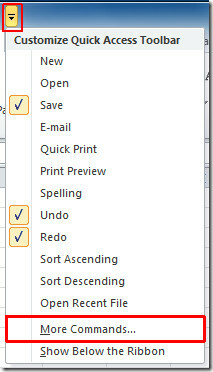
Pasieksite „Excel“ parinktys dialogo langas. Paspauskite dešinį stulpelį, esantį po išskleidžiamuoju meniu Pasirinkite komandas. Spustelėkite Visos komandos parodyti visas komandas, kuriose yra „Excel“. Dabar slinkite žemyn sąrašą ir raskite Kamera komanda. Pasirinkite jį ir spustelėkite Pridėti (>>) norėdami jį parodyti greitosios prieigos įrankių juostos srityje. Pridėjus, paspauskite GERAI.
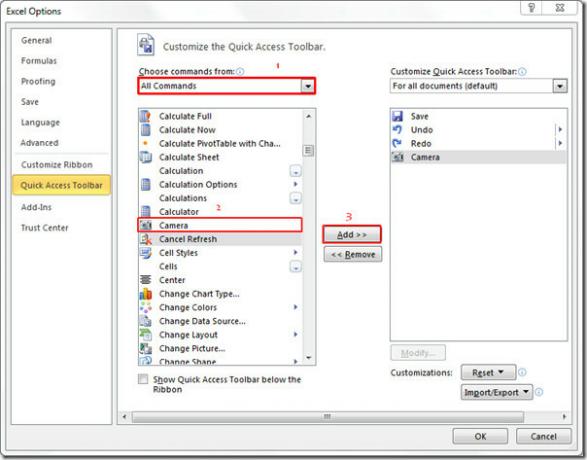
Tu tai padarysi Kamera mygtuką greitosios prieigos įrankių juostoje.
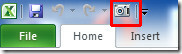
Dabar, norėdami naudoti šią funkciją, pasirinkite duomenų lapo dalį, kurioje norite fotografuoti, ir spustelėkite Kamera mygtuką.
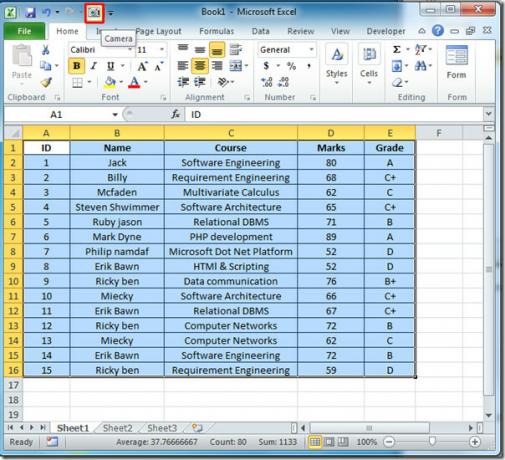
Dabar esate pasiruošę greitai fotografuoti, tiesiog spustelėkite vietą, kurioje norite parodyti vaizdą.
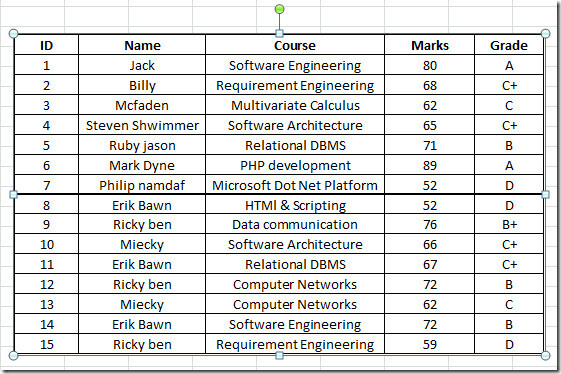
Dabar, kai pasirinksite šį vaizdą Paveikslėlio įrankiai Atsiras skirtukas, iš kurio galėsite pritaikyti įvairius stilius ir dizainus.

Taigi pritaikykite dizainą ir stilius, kurie geriausiai tinka jūsų duomenų lapui. Galite pritaikyti šešėlinius, 3D efektus, pasukimą, spalvas ir kt.
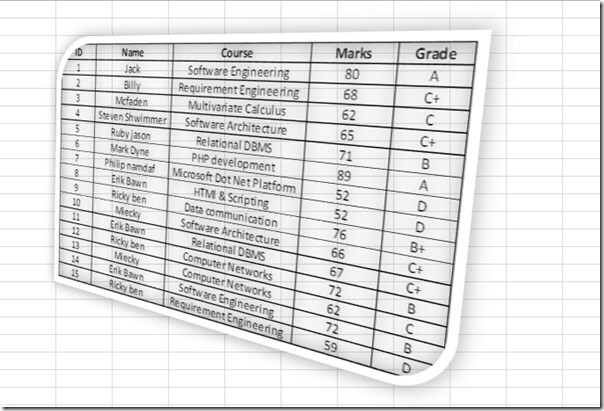
Svarbiausia, kad tai nėra paprastas lentelės vaizdas, bet jis sinchronizuojamas su lentelės reikšmėmis vykdant laiką, reiškia, kad reikia pakeisti bet kurią duomenų lentelės vertę, atspindį galima pamatyti paveikslėlyje. Kaip matote keičiant langelio vertę ir spalvą, paveikslėlyje atsiranda pakeitimų.
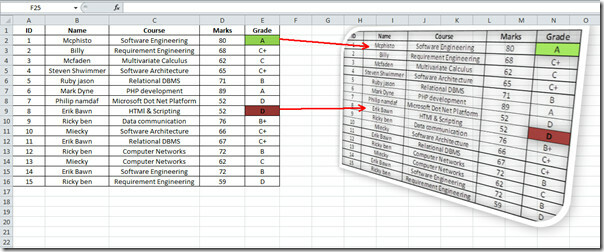
Jums taip pat gali patikti mūsų anksčiau peržiūrėti vadovai Mokėjimo funkcijos naudojimas & HLOOKUP funkcija.
Paieška
Naujausios žinutės
„Access 2010“ mokymo programa: eksportuoti į PDF
Kontrastas su „Access 2007“, kurioje turite įdiegti priedus, kad ga...
Kurti lenteles „Access Access 2010“ naudojant SQL komandas
MS Access siūlo keletą būdų, kaip tai padaryti sudaryti lenteles ir...
Sukurkite organizacijos schemą „Visio 2010“ iš „Excel“ skaičiuoklės
Organizacijos diagramos kūrimas rankiniu būdu yra sudėtingas darbas...



